在Win10小猪专业版系统中,许多应用程序并不是一个完整的可执行文件,它们被分割成一些相对独立的动态链接库,即DLL文件,放置于大白菜专业版系统中。当我们执行某一个程序时,相应的DLL文件就会被调用,如果缺少dll文件就会导致程序无法运行,通常就需要使用regsvr32来注册,其实还有更简单的方法哦,就是在win10右键菜单中添加“注册dll”选项,这样就方便多了,现在给大家介绍一下具体的方法供大家参考!
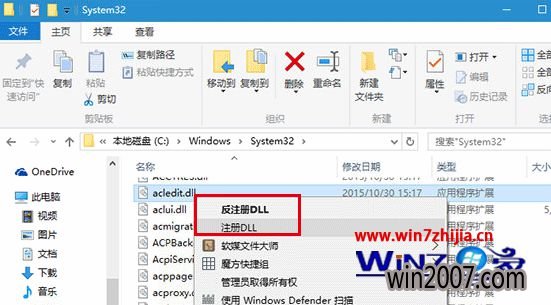
1、首先在win10萝卜菜专业版系统的Cortana搜索栏输入regedit后,按回车键进入注册表编辑器;
2、定位到HKEY_CLASSES_ROOT\dllfile\shell
3、在shell上点击右键,新建一个项,命名为“注册DLL”(该名称可自定);
4、右键单击“注册DLL”,新建一个项,命名为Command;
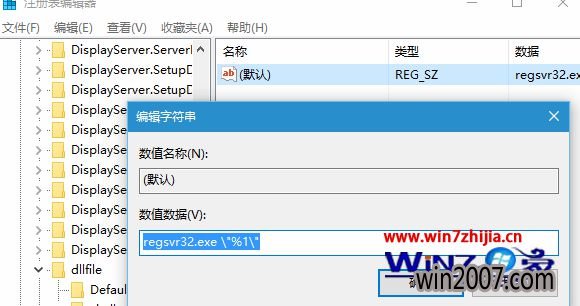
5、单击Command,在右边找到“(默认)”键,双击打开,在数值数据中输入regsvr32.exe \"%1\"并点击“确定”;
6、回到HKEY_CLASSES_ROOT\dllfile\shell;
7、按照第3、4步的方式,在shell上单击右键,新建“反注册DLL”(该名称可自定)项,然后再右击“反注册DLL”,新建Command项。
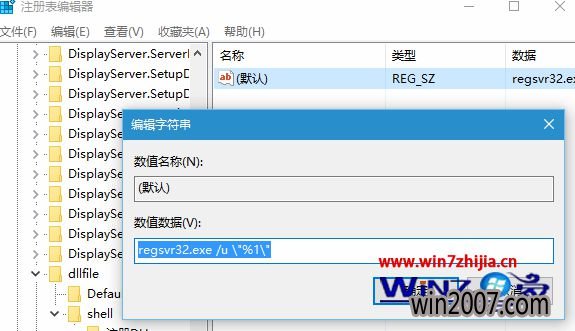
8、单击Command,在右边找到“(默认)”键并双击,在数值数据中输入regsvr32.exe /u \"%1\"并点击“确定”:
9、现在右键菜单应该就有“DLL注册/反注册”项了。上述方法同样适用于OCX文件的注册添加,只要把“HKEY_CLASSES_ROOT\dllfile\shell”改为“HKEY_CLASSES_ROOT\ocxfile\shell”即可。
关于Win10深度技术企业版系统下添加“注册dll”选项到右键菜单的方法就跟大家介绍到这边了,有需要的用户们不妨可以按照上面的方法步骤进行操作吧,希望帮助到大家。